工控机驱动安装流程
工业自动化控制系统的安装和配置教程

工业自动化控制系统的安装和配置教程工业自动化控制系统是现代工业生产中不可或缺的关键设备。
它能够实现对生产过程的自动化控制和监测,提高生产效率、质量和安全性。
在实际应用中,正确地安装和配置工业自动化控制系统是确保其正常运行的重要步骤。
本文将介绍工业自动化控制系统的安装和配置教程,以帮助读者更好地理解并正确操作。
首先,安装工业自动化控制系统前,我们需要准备一些基本的工具和设备,包括螺丝刀、电钻、扳手、电缆线和电源线等。
在选择安装位置时,应考虑到系统的稳定性和通风条件,同时确保系统与其他设备之间的连接方便。
在开始实际安装之前,首先需要对工业自动化控制系统进行检查和测试。
查看系统的外观和内部部件是否完好无损,确保所有的电缆线和连接器都连接牢固。
接下来,为了确保系统的安全性和可靠性,我们需要按照厂商提供的说明书,正确连接各个组件和模块,并进行相应的电气连接。
此外,还需要对系统的接地进行检查,确保系统正常接地,以防止电气泄漏和其他安全隐患。
安装完成后,我们需要对工业自动化控制系统进行相应的配置。
配置的目标是确保系统能够根据实际需求正常运行和控制生产过程。
在进行配置之前,我们需要先下载和安装相关的软件和驱动程序。
通过连接计算机与工业自动化控制系统,可以通过软件进行设置和配置。
首先,在软件界面中选择系统配置选项,依次进入系统设置、设备连接和通讯设置等菜单。
在设备连接选项中,选择正确的设备类型和通讯接口,确保计算机能够正常与工业自动化控制系统进行通讯。
选择通讯设置时,需要设置正确的通讯协议和通讯参数,如串口号、波特率和数据位等。
这样可以确保数据的传输和交互正常进行。
接下来,配置监测和控制参数。
在系统设置选项中,我们可以设置各种监测参数,如温度、压力和流量等。
根据实际需求设置报警参数,确保在出现异常情况时能够及时发出警报。
在控制参数设置中,我们可以设置各个执行器和反馈传感器的相关参数,如控制阀的开度、电机的转速和位置传感器的灵敏度等。
工控机安装驱动及软件流程

工控机安装驱动及软件流程将多串口卡、IO卡、网卡装入工控机后,重起系统后系统会自动提示发现新硬件。
然后安装各硬件所需驱动,网卡驱动系统自动安装,不需要安装。
一、安装多串口卡步骤首先系统会自动发现新硬件,安装流程如图:这里选择驱动位置。
Moxa-〉x86这样MOXA CP-104U多串口卡驱动安装完成。
在驱动安装完成后,需要识别串口。
如图:到这里,多串口全部安装完成。
二、安装pci1761 IO卡步骤在安装完硬件后,系统启动时也会自动识别到未安装驱动的1761卡。
也会出来如图所示界面:这里直接取消就可以了。
直接安装IO卡自带软件。
安装步骤如图:首先安装PCI1761和DevMgr这两个软件,安装顺序没有关系。
PCI176安装流程这里一直下一步就安装完成了。
DevMgr的安装流程,一直下一步直到最后。
到这里就完成了。
安装完PCI1761和DevMgr这两个软件,就可以安装研华数据采集控件和activeDAQ这两个软件了。
如图所示:activeDAQ安装流程。
一直下一步直到最后,如图所示:安装完成。
研华数据采集控件安装演示:安装完成。
三、安装mscommxp插件四、安装sql2000和sql2000 sp4补丁安装sql2000安装sql2000 sp4补丁安装完成。
五、恢复数据库1、到程序-〉sql server ->企业管理器2、点开数据库3、在主窗体右击鼠标创建数据库4、选中新建的数据库点确定后等待还原完成。
六、备份数据库1、选中要备份的数据库2、点击备份数据库,选择备份数据库位置3、点击确定后等待备份完成。
工控机安装安装方法

工控机安装方法一、所需软件:1、WINDOWSXP系统软件2、Microsoft SQL Server 2000个人版二、安装步骤:1、在工控机上装WINDOWSXP系统软件后,安装所有硬件驱动程序,进行系统配置,设置屏幕分辨率为1024*768,取消屏保功能,关闭显示器和硬盘节电模式。
2、安装Microsoft SQL Server 2000个人版应用软件。
将账号和密码要记住,在ODBC设置时要用。
3、在非系统盘上创建数据库目录,一般在D盘上创建新文件夹。
比4Microsoft SQL Server,双文件名可以随便起名,在此对话框中,单击数据文件,找到在非系统盘下面的文件夹,单击事务日志,找到在非系统盘下面的文件夹,确定后,关闭对话框。
5、在开始菜单下,配置ODBC,进入开始菜单下的控制面板内,找到管理工具双击,找到数据源,双击后,出现下面对话框。
在名称栏内输入一电解,在此对话框内,出现如下对话框,找到数据库目录保存地点。
点击事务日志,出现如下,找到数据库存放地点。
关闭数据库。
5、配置ODBC出现如下菜单。
选择SQL Server 单击SQL Server,然后点击完成,出现如下对话框在名称栏输入数据库名称,比如shitou下一步,机房工控机要输入10.36.21.201(服务器外网地址),下一步。
出现如下对话框:选择使用用具输入ID和密码的SQL Server验证,登陆ID输入密码:安装SQL软件时输入的密码,下一步,出现如下对话框:选择更改默认的数据库为自己在SQL中数据库属性中,新建的数据库名称,然后点击下一步点击完成。
点击测试数据源,如配置正确,显示测试成功,点击确定,完成数据库ODBC的配置。
6、三度软件的安装,在E盘下面,找到安装软件双击SETUPQH1,进看对话框。
下图是实验室工控机界面机房工控机网络别名shitou,用户名为sa测试,就地别名为SQL企业管理设置时用的数据库名字(一电解),用户名在为安装SQL时的用户名和口令,测试结束,保存。
工控机(工业电脑)安装步骤流程
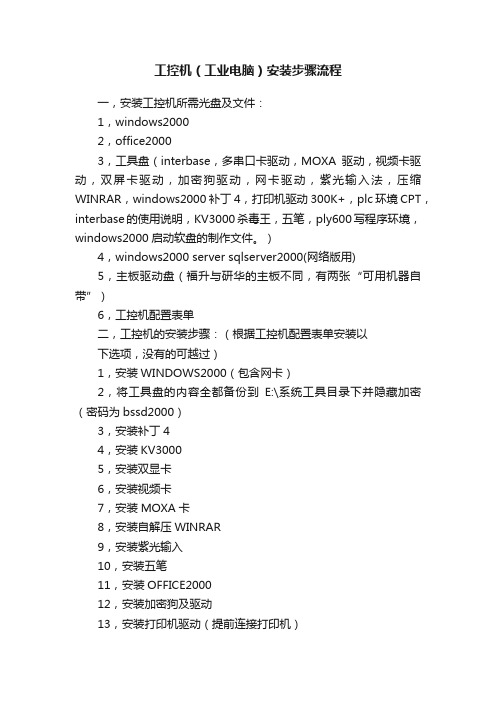
工控机(工业电脑)安装步骤流程一,安装工控机所需光盘及文件:1,windows20002,office20003,工具盘(interbase,多串口卡驱动,MOXA驱动,视频卡驱动,双屏卡驱动,加密狗驱动,网卡驱动,紫光输入法,压缩WINRAR,windows2000补丁4,打印机驱动300K+,plc环境CPT,interbase的使用说明,KV3000杀毒王,五笔,ply600写程序环境,windows2000启动软盘的制作文件。
)4,windows2000 server sqlserver2000(网络版用)5,主板驱动盘(福升与研华的主板不同,有两张“可用机器自带”)6,工控机配置表单二,工控机的安装步骤:(根据工控机配置表单安装以下选项,没有的可越过)1,安装WINDOWS2000(包含网卡)2,将工具盘的内容全都备份到E:\系统工具目录下并隐藏加密(密码为bssd2000)3,安装补丁44,安装KV30005,安装双显卡6,安装视频卡7,安装MOXA卡8,安装自解压WINRAR9,安装紫光输入10,安装五笔11,安装OFFICE200012,安装加密狗及驱动13,安装打印机驱动(提前连接打印机)14,安装并设置INTERBASE15,安装plc环境CPT16,连接plc并下传设置plc程序17,拷贝安装运行并解时钟BS200018,在优盘上建立站文件夹,备份plc程序和上位软件程序及画面到此文件夹下并交给王圣亮三,各部分安装说明:I、安装windows2000系统⑴打开工控机机箱,检查各部分是否连接完好。
⑵卸下主板固定架,如果主板不自带网卡则卸下其中靠近电源的PCI插槽的保护板把网卡插到PCI插槽中固定好,连接显示器,插好工控机和显示器电源,启动工控机,安装windows2000 并配置网卡,设置工作组sdbs,用户名“配套厂家拼音简写”_“最终客户拼音简写”ip地址为192.1.1.150-----159根据在公司正在调试站的顺序。
工控机安装驱动及软件流程

工控机安装驱动及软件流程将多串口卡、IO卡、网卡装入工控机后,重起系统后系统会自动提示发现新硬件。
然后安装各硬件所需驱动,网卡驱动系统自动安装,不需要安装。
一、安装多串口卡步骤首先系统会自动发现新硬件,安装流程如图:这里选择驱动位置。
Moxa-〉x86这样MOXA CP-104U多串口卡驱动安装完成。
在驱动安装完成后,需要识别串口。
如图:到这里,多串口全部安装完成。
二、安装pci1761 IO卡步骤在安装完硬件后,系统启动时也会自动识别到未安装驱动的1761卡。
也会出来如图所示界面:这里直接取消就可以了。
直接安装IO卡自带软件。
安装步骤如图:首先安装PCI1761和DevMgr这两个软件,安装顺序没有关系。
PCI176安装流程这里一直下一步就安装完成了。
DevMgr的安装流程,一直下一步直到最后。
到这里就完成了。
安装完PCI1761和DevMgr这两个软件,就可以安装研华数据采集控件和activeDAQ这两个软件了。
如图所示:activeDAQ安装流程。
一直下一步直到最后,如图所示:安装完成。
研华数据采集控件安装演示:安装完成。
三、安装mscommxp插件四、安装sql2000和sql2000 sp4补丁安装sql2000安装sql2000 sp4补丁安装完成。
五、恢复数据库1、到程序-〉sql server ->企业管理器2、点开数据库3、在主窗体右击鼠标创建数据库4、选中新建的数据库点确定后等待还原完成。
六、备份数据库1、选中要备份的数据库2、点击备份数据库,选择备份数据库位置3、点击确定后等待备份完成。
advantech610h(研华)工控机装机说明

A d v a n t e c h610H(研华)工控机装机说明-CAL-FENGHAI.-(YICAI)-Company One1装机步骤一、操作系统安装1.放入XP系统光盘,开机按Delete键进入 Boot路径 CD/DVD Drives 第一启动项设置为[CD/DVD:…….]2.按复位Reset按钮(主机上黄色按钮),重启按F8进入 C(创建磁盘分区),C盘内存设置为40960MB 选择快速分区3.安装WINDOWS操作系统(两步骤中不能退出光盘)4.秘钥,DG8FV-B9TKY-FRT9J-6CRCC-XPQ4G注:系统安装成功后,要重新分区(C:40960MB,D:40960MB,F:30720MB,剩余存储空间设为E盘)二、控制面板相关设置1.控制面板管理工具本地安全策略本地策略安全选项(修改下面两个项目)(1)账户:使用白密码的本地账户只允许控制台登录(双击禁用)(2)网络访问:本地账户的共享和安全模式(改成经典模式)2. 控制面板管理工具服务(本地)(修改下面两个项目)(1)Automatic Updates(双击“启动类型”改为禁用)(2)Windows Firewall/Internet Connection Sharing(ICS)(双击禁用)(3)Windows Times(先停止运行,然后双击改为禁用)三、驱动安装共有两张光盘(Drives & Manuals和D-Link)1.放入Drives & Manuals光盘,安装三个驱动软件(按照顺序一次安装,并且每安装一个都要重启电脑)(1)Chipset软件(2)Graphic软件(3)Audio软件2.退出Drives & Manuals光盘,放入D-Link光盘,找到Install Drives单击安装3.放入Drives & Manuals光盘(从计算机设置,不是直接打开光盘)控制面板管理工具计算机管理设备管理器以太网控制器(右击“更新驱动程序”)下一步,从列表…搜索浏览…Win XP四、系统镜像(Ghost盘)1、放入Ghost光盘,打开光盘,所有文件拷贝到F盘2、重启电脑(光盘不要退出),从光盘启动选择 Computer With CD-Rom Support 进入Dos,输入以下命令C:cd ghostghost3.之后做镜像,选择Loacl Partition To Image 将硬盘分区备份为一个后缀为'.gho'的镜像文件4.选择要备份的分区,就是System分区,选择F盘,单击ok2。
工控机全程安装说明

工控全程安装说明李世良2011-8-10 / 39工控机全程安装说明一,系统安装:1,先查看工控机的第一启动项是否是从光驱启动(查看方法:光驱中插入系统光盘,重启计算机,出现Start boot form CD……时就是从光驱启动),如果不是,先设置成从光盘启动。
设置步骤见附1。
2,用GHOST 进行系统安装,安装步骤见附2。
进入GHOST有两种方法:(1):从光盘进入(2):用GHOST硬盘版。
3,如果硬盘出现问题,需要重新分区的话,请看附件3。
4,用光盘WinPE启动系统,用GHOST32进行系统的备份与还原。
步骤见附2。
二,改计算机名称为PDJC 。
更改过程见附件4。
三,安装解压文件winrar 。
四,安装OFFICE 2003。
安装过程见附件5。
五,安装数据库SQL 2000个人版并进行数据库恢复。
安装过程见附件6。
六,安装串口配置程序(CPU板写地址使用)。
七,安装.NET3.5 。
八,安装瑞星杀毒软件。
九,安装钢丝绳系统。
将对应的GSSJC (32路或48路) 文件夹复制到D盘的根目录下,并测试数据库的连接是否正确。
十,做系统备份。
用GHOST做完整的系统备份。
备份过程见附件2。
1 / 39附件1:计算机设置从光驱启动1.启动计算机,并按住DEL键不放,直到出现BIOS设置窗口(通常为蓝色背景,黄色英文字)。
2.选择并进入第二项,“BIOS SETUP”(BIOS设置)。
在里面找到包含BOOT文字的项或组,并找到依次排列的“FIRST”“SECEND”“THIRD”三项,分别代表“第一项启动”“第二项启动”和“第三项启动”。
这里我们按顺序依次设置为“光驱”“软驱”“硬盘”即可。
(如在这一页没有见到这三项E文,通常BOOT右边的选项菜单为“SETUP”,这时按回车进入即可看到了)应该选择“FIRST”敲回车键,在出来的子菜单选择CD-ROM。
再按回车键3.选择好启动方式后,按F10键,出现E文对话框,按“Y”键(可省略),并回车,计算机自动重启,证明更改的设置生效了。
工控机驱动安装流程

调试安装流程说明一、手动安装Windows XP操作系统。
二、安装主板驱动和显卡驱动。
三、安装Office2003。
(根据提示进行安装)四、安装733和724板卡驱动。
五、安装磨砂卡驱动。
六、安装打印机驱动。
(根据提示进行安装)七、安装搅拌站程序,并对软件进行调试设置。
(根据提示进行安装)一、Windows XP操作系统的安装:1、开机时常按Del键,进入CMOS环境。
2、通过左右键选择“Boot”单击“Enter”3、通过上下键选定“Boot Device Priority”,并单击“Enter”。
4、单击“Enter”键选定第一项“1st Boot Device”,通过上下键将其设定为“CD/DVD:SM-SONY……”5、按“F10”存盘退出,并在启动计算机过程中常敲空格键,进入蓝色安装界面。
6、根据提示进行安装说明:安装过程中一定要选择将操作系统安装在C盘中,计算机管理密码不用设置。
二、主板驱动、显卡驱动安装步骤:1、将光盘放入光驱,在“我的电脑”中打开。
2、主板:双击“drivers”文件夹→双击“inf”文件夹→双击“setup”安装主板驱动。
3、根据提示进行安装,并重启计算机。
4、显卡:重启后再打开光盘,双击“drivers”文件夹→双击“vga”文件夹→双击“win2k-xp”浅蓝色图标进行安装显卡驱动。
5、声卡:在“drivers”文件夹中双击“ALC655”文件夹→双击wdm→双击setup→根据提示进行安装。
6、网卡:在“drivers”文件夹中双击“I82562”→双击“win2000XP”→双击“pro2kxpm”→Install software,完成安装退出。
三、733和724板卡驱动的安装:1、将光盘放入后点击“CONTINUE”2、点击“Installation”3、点击第二项“Individual Drives”→选择第二项“ISA Series”4、在界面上选择“PCL-724”后将自动安装完毕。
- 1、下载文档前请自行甄别文档内容的完整性,平台不提供额外的编辑、内容补充、找答案等附加服务。
- 2、"仅部分预览"的文档,不可在线预览部分如存在完整性等问题,可反馈申请退款(可完整预览的文档不适用该条件!)。
- 3、如文档侵犯您的权益,请联系客服反馈,我们会尽快为您处理(人工客服工作时间:9:00-18:30)。
调试安装流程说明
一、手动安装Windows XP操作系统。
二、安装主板驱动和显卡驱动。
三、安装Office2003。
(根据提示进行安装)
四、安装733和724板卡驱动。
五、安装磨砂卡驱动。
六、安装打印机驱动。
(根据提示进行安装)
七、安装搅拌站程序,并对软件进行调试设置。
(根据提示进行安装)
一、Windows XP操作系统的安装:
1、开机时常按Del键,进入CMOS环境。
2、通过左右键选择“Boot”单击“Enter”
3、通过上下键选定“Boot Device Priority”,并单击“Enter”。
4、单击“Enter”键选定第一项“1st Boot Device”,通过上下键将其设定为“CD/DVD:
SM-SONY……”
5、按“F10”存盘退出,并在启动计算机过程中常敲空格键,进入蓝色安装界面。
6、根据提示进行安装
说明:安装过程中一定要选择将操作系统安装在C盘中,计算机管理密码不用设置。
二、主板驱动、显卡驱动安装步骤:
1、将光盘放入光驱,在“我的电脑”中打开。
2、主板:双击“drivers”文件夹→双击“inf”文件夹→双击“setup”安装主板驱动。
3、根据提示进行安装,并重启计算机。
4、显卡:重启后再打开光盘,双击“drivers”文件夹→双击“vga”文件夹→双击“win2k-xp”
浅蓝色图标进行安装显卡驱动。
5、声卡:在“drivers”文件夹中双击“ALC655”文件夹→双击wdm→双击setup→根据
提示进行安装。
6、网卡:在“drivers”文件夹中双击“I82562”→双击“win2000XP”→双击“pro2kxpm”
→Install software,完成安装退出。
三、733和724板卡驱动的安装:
1、将光盘放入后点击“CONTINUE”
2、点击“Installation”
3、点击第二项“Individual Drives”→选择第二项“ISA Series”
4、在界面上选择“PCL-724”后将自动安装完毕。
5、安装完毕后自动回到上一界面,再选择“PCL-733”,安装完毕后两次单击“Back”返回到
第2个界面。
6、单击选择第一项“Advantech Device Manager”,进行添加板卡
7、出现“advantech setup”窗口后单击next→Yes→Next→Next→选择“install Chinese manual”,
然后单击Next→Next。
8、出现“Device Manager”窗口后双击“Advantech Device Manager”图标。
9、选择PCL-733,单击“Add”对其进行添加。
10、基本地址(Base Address)设置为默认值300,单击“OK”。
11、添加完733后再选择PCL-724,单击“Add”,对其进行添加。
12、基本地址(Base Address)设置为默认值2c0,“Board Type”选择PCL-724,单击“OK”。
13、如果要使用两块724板卡,需要重复第11步再添加一次724,第二次的基本地址(Base
Address)设置为280,添加完毕关闭所有界面。
四、磨砂卡驱动的安装:
说明:磨砂卡驱动程序不能直接从磁盘进行安装,必须从控制面板中的添加硬件进行安装。
1、打开控制面板,在左侧上方选择“切换到经典视图”,随后在右侧双击“添加硬件”→下一
步→选择“是,我已连接到……”,单击“下一步”
2、在“已安装的硬件”中选择最下方的“添加新的硬件设备”,单击“下一步”
3、选择“安装我手动从列表中选择硬件”后单击“下一步”
4、在常见硬件类型中选择“多串口卡”
5、单击“从磁盘安装”,厂商文件复制来源:浏览→光盘→C168H series→software→Windows
XP-2003→x86→MXER→确定
6、型号选择MOXA C168 Series (ISA Bus),然后单击“下一步”
7、第一个安装完后单击“完成”,另一个界面选择“否,暂时不”,然后再单击下一步,选择
“从列表或指定位置安装”,单击“下一步”,再重新浏览选择WindowsXP-2003→x86,单击“确定”,进行第二个端口的安装。
重复以上步骤安装完毕完0-7个端口即可
8、安装完磨砂卡驱动后重启计算机,持续按“Del”键,进入后选择“PCIPnP”,通过上下键
选择“IRQ10”单击“Enter”并通过上下键将其设置为“Reserved”→按F10存盘退出。
